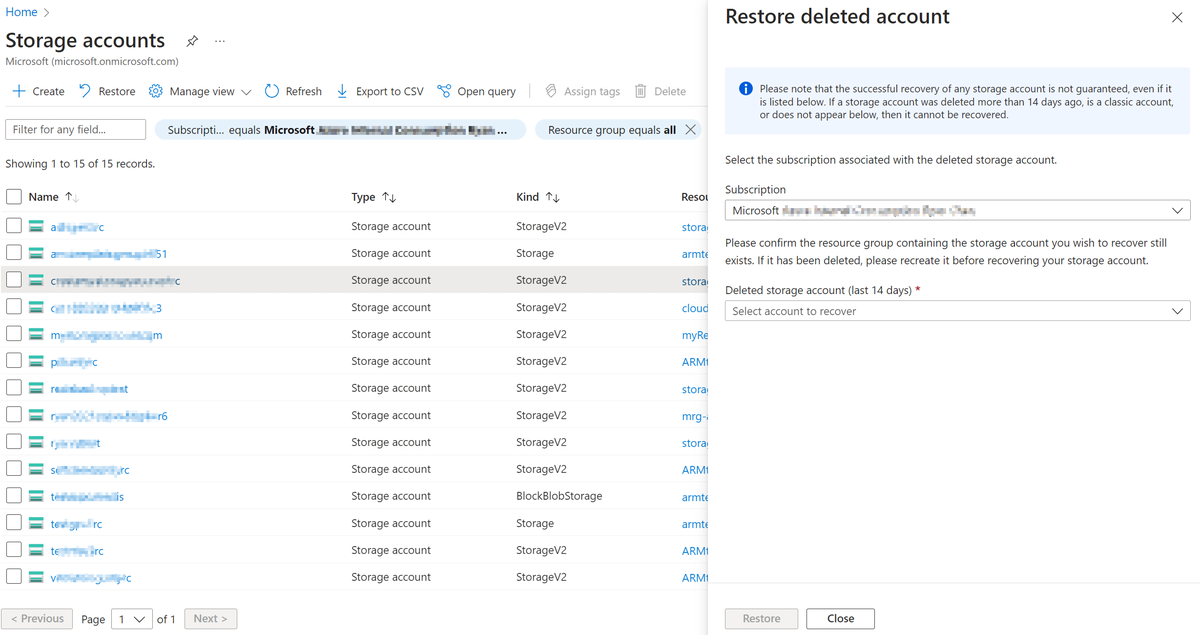데이터 보호, 백업 및 복구를 위한 Azure Storage 모범 사례
이 문서에서는 Azure Storage 데이터 보호 및 백업 옵션, 셀프 서비스 복구 시나리오 및 Microsoft 지원 복구 가능성을 제공합니다.
데이터 보호, 백업 및 복구 옵션
Azure Storage 데이터 보호는 다음을 위한 전략을 참조합니다.
- 스토리지 계정 및 해당 내의 데이터가 삭제되거나 수정되지 않도록 보호합니다.
- 데이터를 삭제하거나 수정한 후 복원합니다.
이 섹션에서는 사용 가능한 데이터 보호, 백업 및 복구 옵션을 소개합니다. 자세한 내용은 데이터 백업 및 보호 옵션을 참조 하세요.
데이터 보호 및 백업 옵션
다음 섹션에서는 데이터 보호 시나리오 및 권장 보호 옵션을 소개합니다.
시나리오 1: 스토리지 계정 보호
ARM(Azure Resource Manager) 잠금을 사용하도록 설정하여 모든 스토리지 계정을 잠그고 스토리지 계정 삭제를 방지합니다. ARM 잠금에 대한 자세한 내용은 스토리지 계정에 Azure Resource Manager 잠금 적용을 참조 하세요.
이점 및 제한 사항:
- 스토리지 계정이 삭제 또는 구성 변경되지 않도록 보호합니다.
- 계정의 컨테이너 또는 Blob이 삭제되거나 덮어쓰이지 않도록 보호하지는 않습니다.
- Azure ADLS(Data Lake Storage) Gen 2를 지원합니다.
시나리오 2: Blob 컨테이너 보호
컨테이너에서 불변성 정책을 사용하도록 설정하여 법적 또는 규정 준수 요구 사항을 충족하는 등 중요 비즈니스용 문서를 보호합니다.
이점 및 제한 사항:
- 모든 삭제 및 덮어쓰기로부터 컨테이너 및 해당 Blob을 보호합니다.
- 법적 보존 또는 잠긴 시간 기반 보존 정책이 적용되면 스토리지 계정도 삭제되지 않도록 보호됩니다. 불변성 정책이 설정되지 않은 컨테이너는 삭제로부터 보호되지 않습니다.
- 미리 보기에서 ADLS Gen 2를 지원합니다.
컨테이너의 불변성 정책에 대한 자세한 내용은 변경할 수 없는 스토리지를 사용하여 중요 비즈니스용 Blob 데이터 저장을 참조하세요.
컨테이너 일시 삭제를 사용하여 지정된 간격 내에 삭제된 컨테이너를 복원합니다.
이점 및 제한 사항:
- 삭제된 컨테이너와 해당 콘텐츠는 보존 기간 내에 복원될 수 있습니다. 최소 보존 간격에 대한 모범 사례는 7일입니다.
- "컨테이너 삭제"와 같은 컨테이너 수준 작업만 복원할 수 있습니다. 컨테이너 일시 삭제를 사용하면 해당 Blob이 삭제된 경우 컨테이너의 개별 Blob을 복원할 수 없습니다.
- ADLS Gen 2를 지원합니다.
컨테이너 일시 삭제에 대한 자세한 내용은 컨테이너에 대한 일시 삭제를 참조 하세요.
시나리오 3: Blob 파일 보호
Blob 버전에서 불변성 정책을 사용하도록 설정하여 제어하는 간격 동안 Blob 버전이 삭제되지 않도록 합니다.
이점 및 제한 사항:
- Blob 버전이 삭제되지 않도록 하고 해당 메타데이터를 덮어쓰지 않도록 보호합니다. 덮어쓰기 작업에서 새 버전을 만듭니다.
- 하나 이상의 컨테이너에 버전 수준 불변성을 사용하도록 설정된 경우 스토리지 계정도 삭제로부터 보호됩니다.
- 컨테이너에 Blob이 하나 이상 있으면 컨테이너 삭제가 실패합니다.
- ADLS Gen2에는 사용할 수 없습니다.
Blob 버전의 불변성 정책에 대한 자세한 내용은 변경할 수 없는 스토리지를 사용하여 중요 비즈니스용 Blob 데이터 저장을 참조하세요.
Blob 일시 삭제를 사용하도록 설정하여 지정된 간격 내에 삭제된 Blob 또는 Blob 버전을 복원합니다.
이점:
- 삭제된 Blob 또는 Blob 버전은 보존 기간 내에 복원될 수 있습니다. 최소 보존 간격에 대한 모범 사례는 7일입니다.
- ADLS Gen 2를 지원합니다.
Blob 일시 삭제에 대한 자세한 내용은 Blob에 대한 일시 삭제를 참조 하세요.
Blob 스냅샷을 사용하도록 설정하여 지정된 시점에 Blob의 상태를 수동으로 저장합니다.
이점 및 제한 사항:
- Blob은 덮어쓰이는 경우 스냅샷에서 복원될 수 있습니다. 그러나 Blob이 삭제되면 스냅샷도 삭제됩니다.
- 미리 보기에서 ADLS Gen 2를 지원합니다.
Blob 스냅샷에 대한 자세한 내용은 Blob 스냅샷을 참조 하세요.
Blob 버전 관리가 덮어쓰여지면 이전 버전에서 Blob의 상태를 자동으로 저장하도록 설정합니다.
이점 및 제한 사항:
- 모든 Blob 쓰기 작업에서 새 버전을 만듭니다. 현재 버전을 삭제하거나 덮어쓴 경우 이전 버전에서 Blob의 현재 버전을 복원할 수 있습니다.
- ADLS Gen2에는 사용할 수 없습니다.
Blob 버전 관리에 대한 자세한 내용은 Blob 버전 관리를 참조하세요.
특정 시점 복원을 사용하도록 설정하여 블록 Blob 집합을 이전 시점으로 복원합니다.
이점 및 제한 사항:
- 블록 Blob 집합은 과거의 특정 지점에서 해당 상태로 되돌릴 수 있습니다.
- 블록 Blob에 대해 수행되는 작업만 되돌립니다.
- 컨테이너, 페이지 Blob 또는 추가 Blob에서 수행된 모든 작업은 되돌려지지 않습니다.
- ADLS Gen2에는 사용할 수 없습니다.
지정 시간 복원에 대한 자세한 내용은 블록 Blob에 대한 지정 시간 복원을 참조 하세요.
Azure Storage 개체 복제 또는 AzCopy 또는 Azure Data Factory와 같은 도구를 통해 두 번째 계정에 데이터를 복사합니다.
이점 및 제한 사항:
- 주 계정이 손상된 경우 보조 스토리지 계정에서 데이터를 복원할 수 있습니다.
- AzCopy 및 Azure Data Factory가 지원됩니다.
- 개체 복제는 지원되지 않습니다.
데이터 복구 옵션
다음 섹션에서는 데이터 복구 시나리오 및 가능한 복구 옵션을 소개합니다.
데이터 보호 및 백업 옵션을 사용하도록 설정한 후 데이터를 복구할 수 있습니다.
시나리오 1: 스토리지 계정 복구
Azure Portal에서 삭제된 스토리지 계정 복구를 참조합니다.
시나리오 2: Blob 컨테이너 복구
일시 삭제된 컨테이너 및 해당 내용을 복구합니다.
복구 요구 사항:
- 컨테이너 일시 삭제를 사용할 수 있습니다.
- 컨테이너 일시 삭제 보존 기간이 아직 만료되지 않았습니다.
자세한 내용은 컨테이너에 대한 일시 삭제 사용 및 관리를 참조 하세요.
두 번째 스토리지 계정에서 복구합니다.
복구 요구 사항: 모든 컨테이너 및 Blob 작업이 두 번째 스토리지 계정에 복제되었습니다.
시나리오 3: Blob 파일 복구
Blob 버전 관리로 Blob을 이전 버전으로 복구합니다.
복구 요구 사항:
- Blob 버전 관리가 사용됩니다.
- Blob에는 하나 이상의 이전 버전이 있습니다.
자세한 내용은 Blob 버전 관리 사용 및 관리를 참조 하세요.
이 옵션은 현재 ADLS 워크로드에 대해 지원되지 않습니다.
복구 절차:
Azure Portal에서 영향을 받는 Blob으로 이동합니다.
복구하려는 Blob에 대한 줄임표(...)를 선택합니다.
버전 보기를 선택합니다.
복원에 필요한 버전을 선택합니다.
현재 버전 만들기를 선택합니다.
Blob 일시 삭제를 통해 Blob을 복구합니다.
복구 요구 사항:
- Blob 일시 삭제를 사용할 수 있습니다.
- 일시 삭제 보존 간격이 만료되지 않았습니다.
자세한 내용은 일시 삭제된 Blob 관리 및 복원을 참조 하세요.
특정 시점을 통해 블록 Blob 집합을 복구합니다.
복구 요구 사항:
- 지정 시간 복원을 사용하도록 설정됩니다.
- 복원 지점은 보존 간격 내에 있습니다.
- 스토리지 계정이 손상되지 않았습니다.
자세한 내용은 블록 Blob 데이터에 대한 지정 시간 복원 수행을 참조 하세요.
스냅샷을 통해 Blob을 복구합니다.
복구 요구 사항: Blob에 하나 이상의 스냅샷이 있습니다. 자세한 내용은 .NET에서 Blob 스냅샷 만들기 및 관리를 참조하세요.
복구 절차:
Azure Portal에서 영향을 받는 Blob으로 이동합니다.
복구하려는 Blob에 대한 줄임표(...)를 선택합니다.
스냅샷 보기를 선택합니다.
복원하는 데 필요한 스냅샷을 선택합니다.
승격을 선택합니다.
Azure RBAC 모범 사례
실수로 인한 계정 삭제를 방지하기 위한 또 다른 모범 사례는 역할 기반 액세스 제어(Azure RBAC)를 통해 계정을 삭제할 수 있는 권한을 가진 사용자 수를 제한하는 것입니다.
다음은 몇 가지 권장되는 방법입니다.
- 사용자에게 필요한 권한만 부여
- 구독 소유자 수를 제한합니다.
- Microsoft Entra Privileged Identity Management를 사용합니다.
- 사용자가 아닌 그룹에 역할을 할당합니다.
- 역할 이름 대신 고유한 역할 ID를 사용하여 역할을 할당합니다.
자세한 내용은 Azure RBAC에 대한 모범 사례를 참조하세요.
지원되지 않는 스토리지 복구
Microsoft는 다음과 같은 스토리지 복구 시나리오를 지원하지 않습니다.
- Azure Storage 큐 복구는 지원되지 않습니다.
- 삭제된 테이블 복구는 지원되지만 Azure Storage 테이블 항목 복구는 지원되지 않습니다. 자세한 내용은 지원되는 스토리지 복구를 참조 하세요.
- Blob 파일 보호를 사용하지 않고 Azure Blob 파일 복구는 지원되지 않지만 삭제된 컨테이너 복구는 지원됩니다. 자세한 내용은 지원되는 스토리지 복구를 참조 하세요.
지원되는 스토리지 복구
이 섹션에서는 몇 가지 필수 구성 요소가 충족되는 경우 지원되는 몇 가지 스토리지 복구 시나리오에 대해 설명합니다.
- 시나리오 1: 스토리지 계정 복구(ARM 스토리지 계정 복구)
- 시나리오 2: 클래식 스토리지 계정 복구
- 시나리오 3: 컨테이너 복구
- 시나리오 4: ADLS Gen 2 데이터 및 파일 시스템 복구
- 시나리오 5: 테이블 복구
- 시나리오 6: 디스크 복구
Microsoft는 데이터를 복구하기 위해 모든 노력을 기울이고 있지만 복원할 수 있는 데이터의 양을 보장할 수는 없습니다.
시나리오 1: 스토리지 계정 복구(ARM 스토리지 계정 복구)
필수 조건:
- 스토리지 계정이 최근 14일 이내에 삭제되었습니다.
- 스토리지 계정은 Azure Resource Manager 배포 모델로 생성되었습니다.
- 원래 계정을 삭제한 후 이름이 같은 새 스토리지 계정이 생성되지 않았습니다.
- 스토리지 계정을 복구하는 사용자에게 Microsoft.Storage/storageAccounts/쓰기 권한을 제공하는 Azure RBAC 역할이 할당되어야 합니다. 이 권한을 제공하는 기본 제공 Azure RBAC 역할에 관한 내용은 Azure 기본 제공 역할을 참조하세요.
- 스토리지 계정을 삭제한 리소스 그룹이 있는지 확인합니다. 리소스 그룹이 삭제된 경우 수동으로 다시 만들어야 합니다.
- [특정 사례에만 해당] 삭제된 스토리지 계정이 Azure Key Vault에서 고객 관리형 키를 사용하고 키 자격 증명 모음도 삭제된 경우 스토리지 계정을 복원하기 전에 키 자격 증명 모음을 복원해야 합니다. 자세한 내용은 Azure Key Vault 복구 개요를 참조하세요.
제안:
- 기존 스토리지 계정에서 스토리지 계정을 복구합니다.
- 지원 티켓을 통해 스토리지 계정을 복구합니다.
자세한 내용은 Azure Portal에서 삭제된 스토리지 계정 복구를 참조하세요.
시나리오 2: 클래식 스토리지 계정 복구
필수 조건:
- 원래 계정을 삭제한 후 이름이 같은 새 스토리지 계정이 생성되지 않았습니다.
- 스토리지 계정이 최근 14일 이내에 삭제되었습니다.
제안:
- 지원 엔지니어에게 도움을 요청하여 상황을 평가합니다.
시나리오 3: 컨테이너 복구
필수 조건:
- 스토리지 계정 복제는 "컨테이너" 삭제 전에 GRS(지역 중복 스토리지), GZRS(지역 영역 중복 스토리지), RAGZRS(읽기 액세스 지역 영역 중복 스토리지) 또는 RA-GRS(읽기 액세스 지역 중복 스토리지)로 설정되었습니다. LRS가 있는 스토리지 계정은 삭제된 컨테이너를 복구하는 데 지원되지 않습니다.
제안:
- 지원 엔지니어에게 도움을 요청하여 상황을 평가합니다.
시나리오 4: ADLS Gen 2 데이터 및 파일 시스템 복구
필수 조건:
- HNS(계층 구조 네임스페이스)를 사용하도록 설정된 스토리지 계정
- ADLS Gen2 파일 또는 폴더가 3일 이내에 삭제되었습니다.
제안:
- 지원 엔지니어에게 도움을 요청하여 상황을 평가합니다.
시나리오 5: 테이블 복구
필수 조건:
- 테이블 항목 데이터를 수정하지 않고 "DELETE Table" 작업을 사용하여 전체 테이블이 삭제됩니다.
제안:
- 지원 엔지니어에게 도움을 요청하여 상황을 평가합니다.
시나리오 6: 디스크 복구
필수 조건:
- 디스크 복구의 필수 구성 요소는 몇 가지 요인에 따라 달라집니다. 예를 들어 일시 삭제를 사용할 수 있나요? 또는 복구 디스크가 관리 디스크 또는 관리되지 않는 디스크를 참조하나요?
제안:
- 지원 엔지니어에게 도움을 요청하여 상황을 평가합니다.
Azure Portal에서 삭제된 스토리지 계정 복구
최종 사용자가 Azure Portal에서 삭제된 스토리지 계정을 복구하는 방법에는 두 가지가 있습니다.
지원 티켓을 통해 계정을 복구합니다.
다른 스토리지 계정에서 삭제된 스토리지 계정 복구
다른 스토리지 계정에서 삭제된 스토리지 계정을 복구하려면 다음 단계를 수행하세요.
Azure Portal에서 스토리지 계정 목록으로 이동합니다.
복원 단추를 선택하여 삭제된 계정 복원 창을 엽니다.
구독 드롭다운 목록에서 복구하려는 계정에 대한 구독을 선택합니다.
드롭다운 목록에서 복구할 계정을 선택합니다. 복구하려는 스토리지 계정이 드롭다운 목록에 없으면 복구할 수 없습니다.
복원 단추를 선택하여 계정을 복구하세요. 포털에 복구가 진행 중이라는 알림이 표시됩니다.
자세한 내용은 Azure Portal에서 삭제된 계정 복구를 참조하세요.
지원 티켓을 통해 스토리지 계정 복구
Azure Portal에서 도움말 + 지원으로 이동합니다.
지원 요청 만들기를 선택합니다.
문제 설명 탭의 문제 유형 필드에서 [기술]을 선택합니다.
구독 필드에서 삭제된 스토리지 계정이 포함된 구독을 선택합니다.
서비스 필드에서 스토리지 계정 관리를 선택합니다.
리소스 필드에서 스토리지 계정 리소스를 선택합니다. 삭제된 스토리지 계정이 목록에 표시되지 않습니다.
문제에 대한 간략한 요약을 추가하세요.
문제 유형 필드에서 삭제 및 복구를 선택하세요.
문제 하위 유형 필드에서 삭제된 스토리지 계정 복구를 선택합니다.
다음 스크린샷은 작성 중인 문제 설명 탭의 예를 보여 줍니다.

권장 솔루션 탭으로 이동하고 고객 제어 스토리지 계정 복구를 선택합니다.
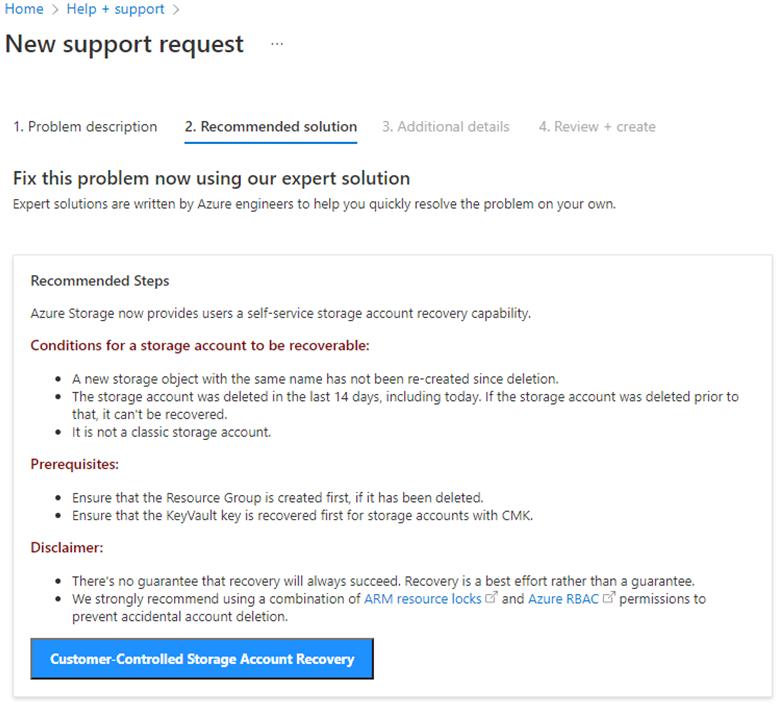
드롭다운 목록에서 복구할 계정을 선택합니다. 복구하려는 스토리지 계정이 드롭다운 목록에 없으면 복구할 수 없습니다.
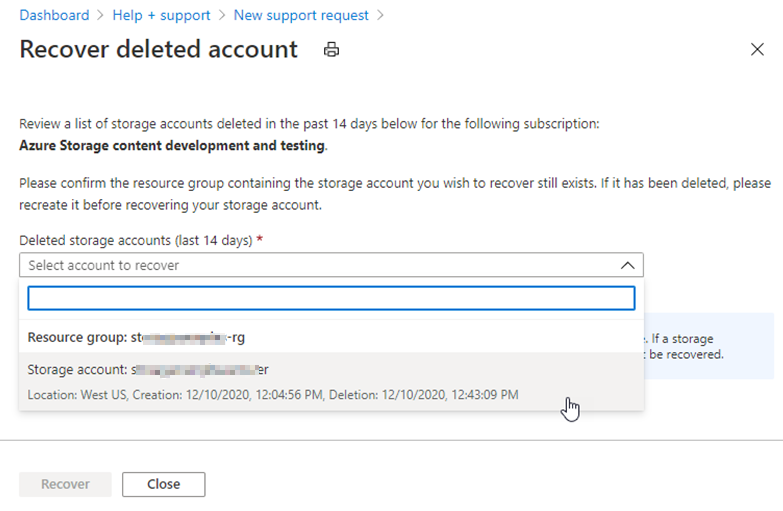
복구를 선택하여 계정을 복원합니다. 포털에 복구가 진행 중이라는 알림이 표시됩니다.
도움을 요청하십시오.
질문이 있거나 도움이 필요한 경우 지원 요청을 생성하거나Azure 커뮤니티 지원에 문의하세요. Azure 피드백 커뮤니티에 제품 피드백을 제출할 수도 있습니다.